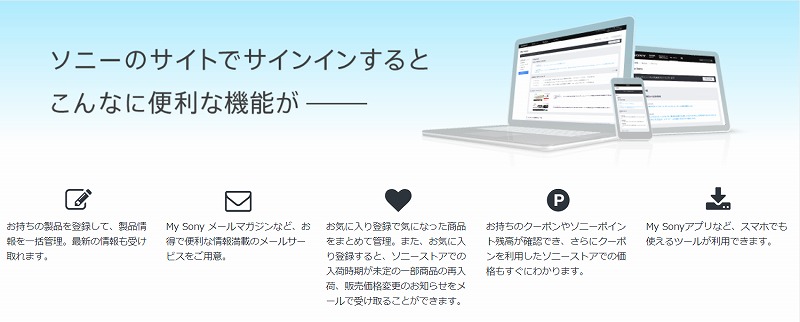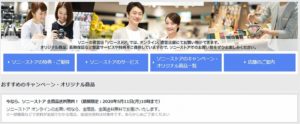当店では地域のお客様に対し、PCのトラブル及びお悩み解決の手段として「AnyDesk」を活用しております。
「AnyDesk」を利用することで、お客様のPCを当店スタッフが遠隔操作することが可能になり、お宅へ訪問することなく軽微なトラブルを解決することが可能になります。
「AnyDesk」のセットアップ方法
上記のリンクをクリックするか、「AnyDesk」オフィシャルサイトの「無料ダウンロード(緑色のアイコン)」をクリックしてください。
AnyDesk
https://anydesk.com/ja
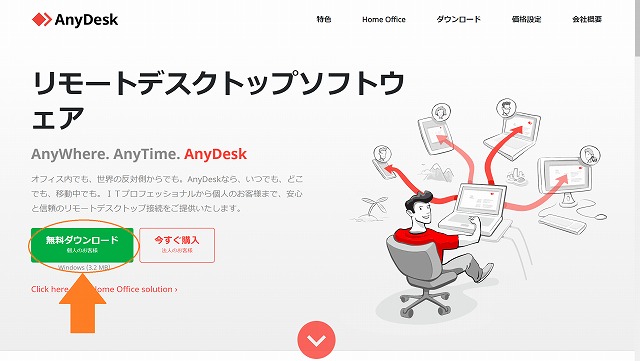
次にダウンロードされたファイルを実行します。(画像はGoole Chromeでダウンロードした場合)
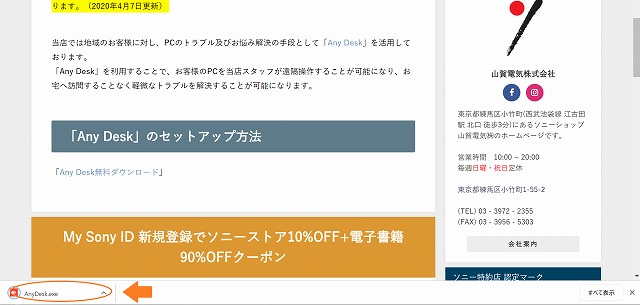
AnyDeskが実行されますので、左上に書いてある9ケタの番号をお伝えください。
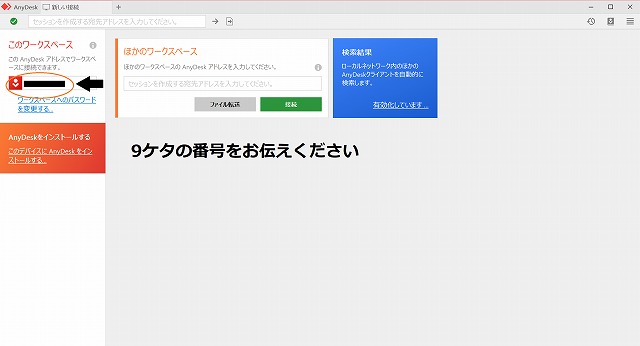
当店スタッフより遠隔操作の申請が送られますので「承認」をクリックしてください。
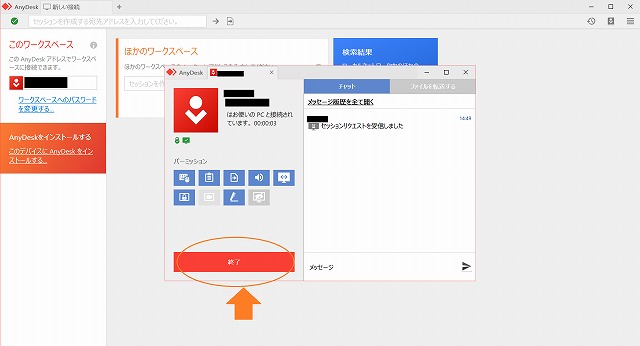
「承認」がクリックされれば無事に遠隔操作が開始されます。
遠隔操作が終了した際は、「終了」をクリックしてください。
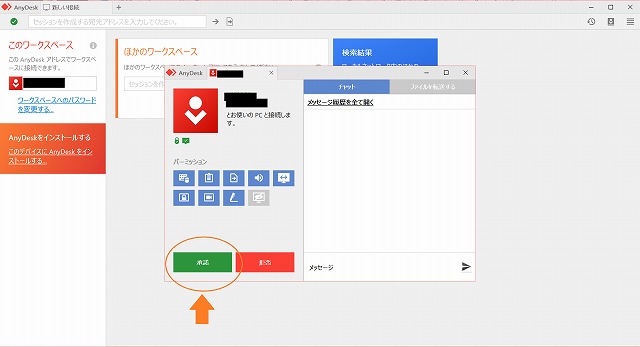
「AnyDeskを手に入れたいですか?」と聞かれます。今後も当店の遠隔操作サポートを受ける場合がある場合は「はい」で結構ですが、基本は「いいえ」で結構です。
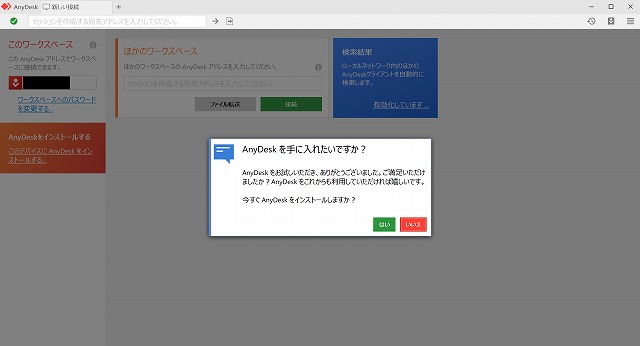
以上がAnyDeskのご案内です。
ビデオ会議システム「ZOOM」について
「AnyDesk」を利用した遠隔操作の際に、電話でのサポートでは手がふさがってしまうため、ビデオ会議システム「ZOOM」を利用する場合がございます。
※こちらの操作に関しましては後日公開致します。
※ZOOMセキュリティ問題に関してのお知らせ
・IPA(情報処理推進機構) - 「Zoom の脆弱性対策について」(2020年4月3日)
https://www.ipa.go.jp/security/ciadr/vul/alert20200403.html
・Download Center - Zoom
https://zoom.us/download?zcid=1231
報道でもある通り、バージョン4.6.9 (19253.0401)より前の zoom Windowsクライアントでセキュリティの脆弱性が確認されております。旧バージョンをご利用されていらっしゃる方は、ダウンロードセンターより最新版をダウンロードしていただきますようお願い致します。
料金について
・当サポートは当店を日ごろご利用いただいております地域のお客様を対象にした期間限定のサービスとさせていただきます。今までにお取引履歴のあるお客様のみご利用いただけます。
・作業を開始する前に、費用の概算をお伝えいたします。
・お支払方法に関しましては個別にご相談をさせていただきます。
以上です。
あくまで期間限定での試験運用サービスとなります。ご理解のほど何卒宜しくお願い致します。